Как да включите автоматичното довършване в командния ред на Windows
Ако сте опитен потребител на Windows , който често трябва да използва редовно командния ред(Command Prompt) , тогава намирате за полезно да включите автоматичното довършване в командния ред(Command Prompt) . Ако искате да направите промяната постоянна, ще трябва да редактирате системния регистър(Windows Registry) на Windows .
Попълването на името на файла(File) и завършването на името на папката са функции за бързо търсене на командния процесор на Windows или cmd.exe. (Windows)Автоматичното довършване(Auto-complete) за CMD.exe не е активирано по подразбиране в Windows - трябва да го активирате.
Активирайте AutoComplete в командния ред(Command Prompt)
Можете да активирате автоматичното довършване за постоянно или само за текущата сесия.
Активирайте(Activate) временно автоматичното довършване в CMD
За да активирате автоматично довършване в CMD за текущия потребител за текущата командна сесия, отворете полето Run , въведете следната команда и натиснете Enter :
cmd /f
Превключвателят /f активира или деактивира символите за завършване на името на файла и директорията.
Сега натиснете Ctrl+D , за да завършите името на папката, или Ctrl+F , за да завършите името на файла. Продължете да натискате тази клавишна комбинация и вижте как имената на файловете се променят.
За да деактивирате автоматичното завършване, въведете следното и натиснете Enter:
cmd /f:off
Включете автоматичното довършване в CMD за постоянно
За да активирате автоматичното довършване за постоянно в командния ред, стартирайте regedit , за да отворите редактора на системния регистър(Registry Editor) , и отидете до следния ключ на системния регистър:
HKEY_LOCAL_MACHINE\SOFTWARE\Microsoft\Command Processor
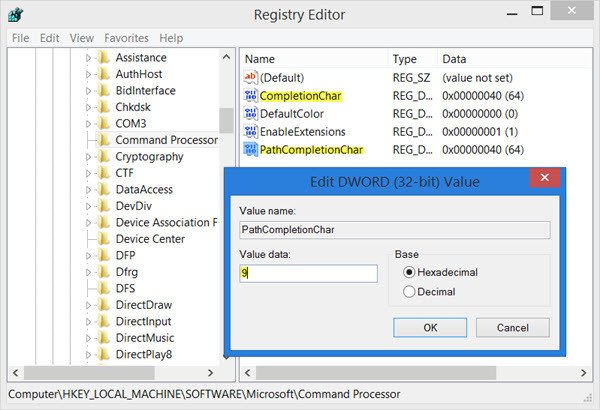
Ще трябва да редактирате стойността на CompletionChar . По подразбиране е 40 в шестнадесетичен(Hexadecimal) . Задайте(Set) стойността на REG_DWORD на 9 . Това ще позволи завършването на името на папката.
След това щракнете двукратно върху PathCompletionChar и променете стойността му на 9 .
Това ще зададе клавиша TAB(TAB key) като контролен символ.
Ако искате да използвате същите контролни знаци, които използвате за единична командна сесия, както е споменато в първата част на тази публикация, задайте стойностите, както следва:
- 4 за Ctrl+D
- 6 за Ctrl+F
Функцията за автоматично довършване на името на файла ще работи и за папки, защото Windows ще търси пълния път и ще съвпада с имената на файловете и папките.
Go on to read more Command Prompt Tips Tricks!
Related posts
Как да деинсталирате програма с помощта на командния ред в Windows 11/10
Основни съвети за командния ред за Windows 11/10
Списък с клавишни комбинации от CMD или командния ред в Windows 11/10
Как да стартирате командния ред като администратор в Windows 11/10
Как да редактирате системния регистър от командния ред в Windows 10
Разширен команден ред или CMD трикове за Windows 10
Ръководство за начинаещи за командния ред на Windows
5 трика с командния ред, за да направите CMD по-интересен
Командният ред се появява и изчезва в Windows 11/10
Заменете PowerShell с командния ред в контекстното меню в Windows 10
Управлявайте безжичните мрежи с помощта на командния ред в Windows 11/10
Команден ред (CMD) - 8 мрежови команди, които трябва да знаете
Как да отворите командния ред в папка в Windows 11/10
Заменете Powershell с командния ред в менюто "Старт" на Windows 10
Как да отваряте приложения на Microsoft Store от командния ред
Промяна на размера на екранния буфер на командния ред и нивото на прозрачност
Как да убиете процес с помощта на командния ред в Windows 11/10
5 начина за отваряне на повишен команден ред в Windows 10
Как да изпълнявате команди на командния ред с пряк път на работния плот
Ключът TAB за автоматично довършване не работи в командния ред
